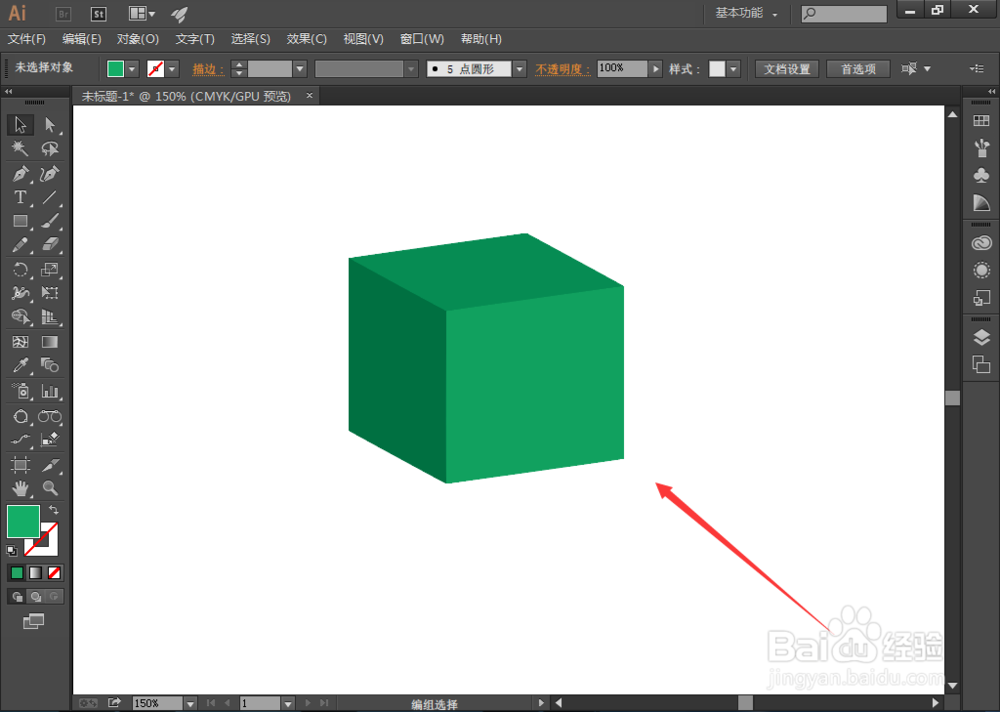AI如何绘制3D立体效果

工具/原料
AI
AI如何绘制3D立体效果
1、打开AI软件,新建文档,选择【矩形工具】,如图所示:

2、绘制一个矩形,设置填充色为绿色,如图:

3、使用【选择工具】选中该矩形,然后在菜单栏中找到并点击【效果】-->【3D】-->【凸出和斜角】,如图:

4、调出【3D 凸出和斜角选项】,勾选【预览】,如图:

5、在【3D 凸出和斜角选项】中的【位置】选项框中选择其中的旋转方式,默认是【离轴-前方】,然后可以预览到该矩形的3D效果,如图:


6、然后设置【凸出与斜角】的【凸出厚度】,将3D立体矩形的凸出厚度设置合适的大小,如图:

7、点击下面的【确定】按鸵晚簧柢钮,一个3D立体效果就绘制完成了。如果想让该立体矩形更有光影立体感,可通过【拓展外观】将立体矩形分割,然后对该立体矩形的各个面添加渐变色等操作。